Paikallisen verkon luominen vaatii jonkin verran taitoa. Ja paljon riippuu siitä, onko verkon asentanut ammattilainen vai harrastaja: aloittelija voi tehdä jotain väärin, ja kaikki hänen työnsä menevät viemäriin muutamassa viikossa. Tarkastellaan useita tapauksia, joissa sinun on palautettava paikallinen verkko.
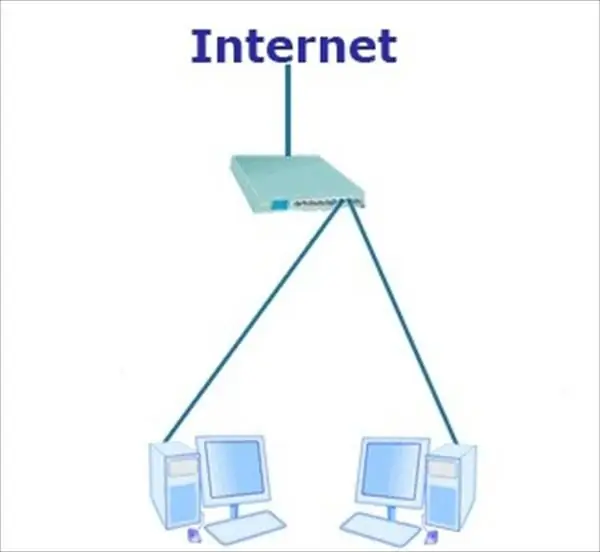
Ohjeet
Vaihe 1
Ensinnäkin yleisin tapaus. Kuvittele tilanne: on palveluntarjoaja, joka Internet-yhteyden lisäksi tarjoaa pääsyn kaupunkiverkkoon, jossa kaikki palveluntarjoajan asiakkaat tässä kaupungissa sijaitsevat. Mutta yhtäkkiä yhteys asiakkaiden tietokoneisiin katkesi (vain paikallinen verkko, ei Internet). Tässä tapauksessa on vain yksi asia jäljellä - kutsua niitä. tukea palveluntarjoajaasi ja selvittää kaikki.
Vaihe 2
Toinen on tarkistaa fyysinen yhteys. Tarkista, onko verkkokaapeli kytketty tietokoneeseen. Verkkokaapelin ja liittimen välinen kosketus on myös syytä tarkistaa, on mahdollista, että verkon asennuksen aikana yhteys oli alitettu. Itse kaapelissa voi olla myös johtimen rikkoutuminen. Verkkokaapelin suorituskyvyn tarkistamiseksi sinun on käytettävä erityistä laitetta - LAN-testeriä.
Vaihe 3
3. Yksi yksinkertaisimmista mutta tehokkaimmista tavoista: napsauta "Käynnistä", avaa "Ohjauspaneeli", etsi ja avaa komponentti "Verkkoyhteydet". Ennen kuin jatkat, varmista seuraavat asiat:
- Varmista, että modeemi on päällä
- Varmista, että modeemi on toimintakunnossa. Voit selvittää sen modeemin merkkivaloista (mitä ne tarkoittavat, lue modeemin käyttöohje)
- Varmista, että kaikki fyysiset yhteydet toimivat
Etsi seuraavaksi haluamasi verkkoyhteys lähiverkon kautta ja napsauta sitä hiiren kakkospainikkeella. Avautuu pikavalikko, josta löydät Korjaa-kohteen ja napsauta sitä hiiren vasemmalla painikkeella. Toimimattoman verkkoyhteyden korjaus alkaa. Kun prosessi on ohi, ohjelma ilmoittaa sinulle, onko verkko kiinteä vai ei.
Huomautuksia:
- Kaikissa toiminnoissa sinulla on oltava järjestelmänvalvojan oikeudet, verkkoasetusten operaattori tai jäsen kokeneiden käyttäjien ryhmään
- fyysisesti viallisissa yhteyksissä tämä komento ei ole käytettävissä
Vaihe 4
Jos edelliset vaiheet eivät toimineet, tarkista verkkokortti toisella tietokoneella tai aseta se emolevyn toiseen paikkaan. Nämä neljä paikallisen verkon palauttamismenetelmää ovat perustavanlaatuisia ja niiden pitäisi auttaa melkein kaikissa tapauksissa.






